Сегодня мы расскажем, как легко и просто скачать видео с YouTube через браузер Google Chrome. Пользователи постоянно ищут простой и удобный способ для этого. Создатели сервиса это не одобряют, но порой загрузить ролик очень нужно. Например, если интернет медленный, а ролик надо пересматривать часто, то бывает проще скачать ролик заранее, чем каждый раз ждать пока он подгрузится в кеш.
На самом деле вариантов тут много. Можно воспользоваться сторонними сайтами, которые предлагают возможность загрузки. Но зачем нам посредники, когда все можно сделать самостоятельно. Можно попробовать найти расширение с нужной функцией в Chrome Web Store. По запросу YouTube download вы получите большое количество предложений, но это будут либо дополнения, которые делают совсем не то, либо функция закачки будет идти в комплекте с вредоносным "бонусом".
Способ с использованием комплексного расширения
Прежде всего, вы можете установить специализированное расширение, которое позволяет удобно скачивать ролики как с YouTube, так и с других популярных сайтов (ВКонтакте, Одноклассники, Vimeo и прочие). При этом вы можете выбрать формат и качество загружаемого ролика. Для этого можно использовать проверенное годами расширение от SaveFrom.net, хотя здесь от вас потребуется выполнить инструкцию аж из трех коротких пунктов :)
Инструкция по установке здесь: my-chrome.ru/2016/03/savefromnet.
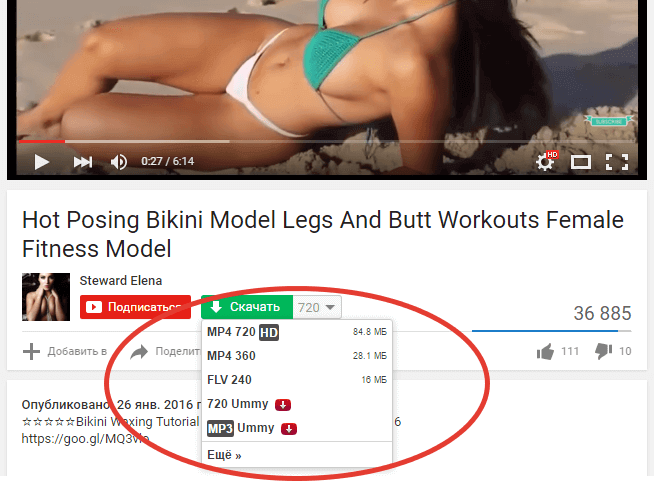
Простой способ с userscript
Существует отличный userscript для загрузки видео - YouTube Video Download. Установлено оно уже более миллиона раз и поддерживается с 2009 года. Особенно приятно, что в отличие от Firefox, юзерскрипты автоматически преобразовываются в расширение при установке в Google Chrome. Не забываем, что с недавних пор установка расширений напрямую со сторонних сайтов запрещена. Но это совсем не проблема.
На странице скрипта жмем зеленую кнопку Install. Google Chrome ругнется на то, что не будет ставить расширение со стороннего сайта. Но сам скрипт прекрасно скачает. Открываем в настройках браузера страницу с вашими расширениями (Настройки - Инструменты - Расширения). И перетаскиваем на нее наш скрипт. И он установится как расширение.
Теперь на страницу каждого ролика в YouTube вы сможете увидеть кнопку Скачать с удобным выбором нужного качества.
Знаете способ проще? Делитесь своим опытом.
Альтернативный способ без расширений и сервисов
А теперь расскажем про альтернативный способ загрузки с YouTube при помощи браузера Google Chrome без использования расширений и сторонних сервисов. Способ несколько сложнее, но мы постарались его показать максимально просто. Освоить его легко.
На странице с роликом запускаем инструменты разработчика ( Настройки - Инструменты - Инструменты разработчика). Переходим на вкладку Network. Обращаем внимание на столбец Size. Кликаем по заголовку столбца, чтобы строки были отсортированы по размеру (по убыванию). Перезагружаем страницу и смотрим за данными в столбце Size. В самом верху должна быть строка с названием файла videoplayback. Это и есть наш файл. Если нужно скачать в другом качестве, то выбираем качество в плеер и смотрим, как началась загрузка новой строки с большим размером.
Определились со строкой-файлом videoplayback? Правый клик по ней и открываем в новой вкладке. Видео откроется во встроенном HTML5 плеере браузера. Еще раз правый клик и выбираем скачать видео. Причем видео сразу будет загружаться с нужным расширением и переименовывать его не придется.